楽しいSPECTO その2

本章ではSPECTOを使うにあたって事前に準備することについて説明します。
SPECTOを使うにあったってまず必要なものは専用のアカウントと専用のアプリケーションです。専用のアカウントはwebサイト、アプリケーションどちらからでも登録できます。専用のアプリケーションはスマートフォンやタブレット端末で動くSPECTO app(iOS, Android)とPCで動作するSPECTO COACHING SOFTWAREがあります。SPECTO appはiOS、Andoroidいずれにも対応していますが、SPECTO COACHING SOFTWAREはWindowsのみとなっています。Windows環境が手元にないのでSPECTO COACHING SOFTWAREについては今回は割愛させていただきます。
アカウントの登録にメールアドレスが必要になるので事前に用意しておきましょう。このメールアドレスはwebサイトへログインする際にも必要になります。
端末にアプリケーションをダウンロードできたら、早速アプリケーションを起動してみましょう。【アカウントを登録(無料)】という黄色いリンクがあるのでそちらをタップするとアカウントの登録画面が立ち上がります。
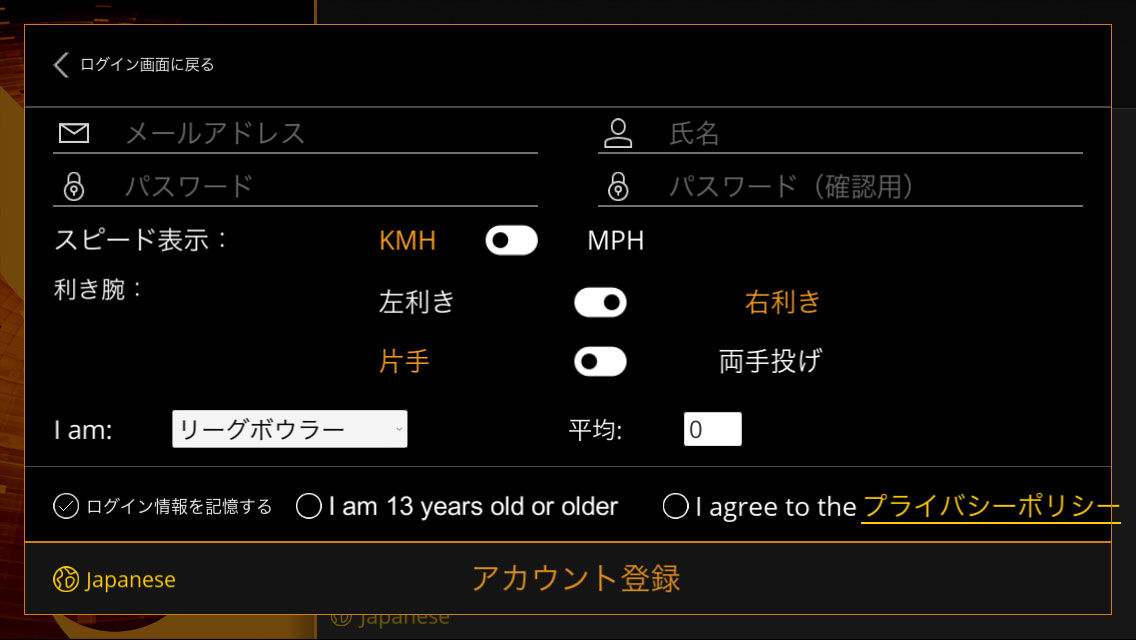
図1 SPECTO Appでのアカウント登録画面
アカウントの登録画面では事前に用意したメールアドレスと氏名、パスワードを入力してアカウントを登録する以外に、スピード表示や利き腕・投球スタイルの設定も行うことができます。アカウントを登録する際に使う氏名は極力半角アルファベットで登録することが推奨されています。
あとはスピード表示の設定や、利き腕・投球スタイルやアベレージ等を登録すればアカウントが作成できます。
初めての計測時は操作に手間取ることも多いので、事前にアプリケーションの操作に慣れておくと良いかと思います。
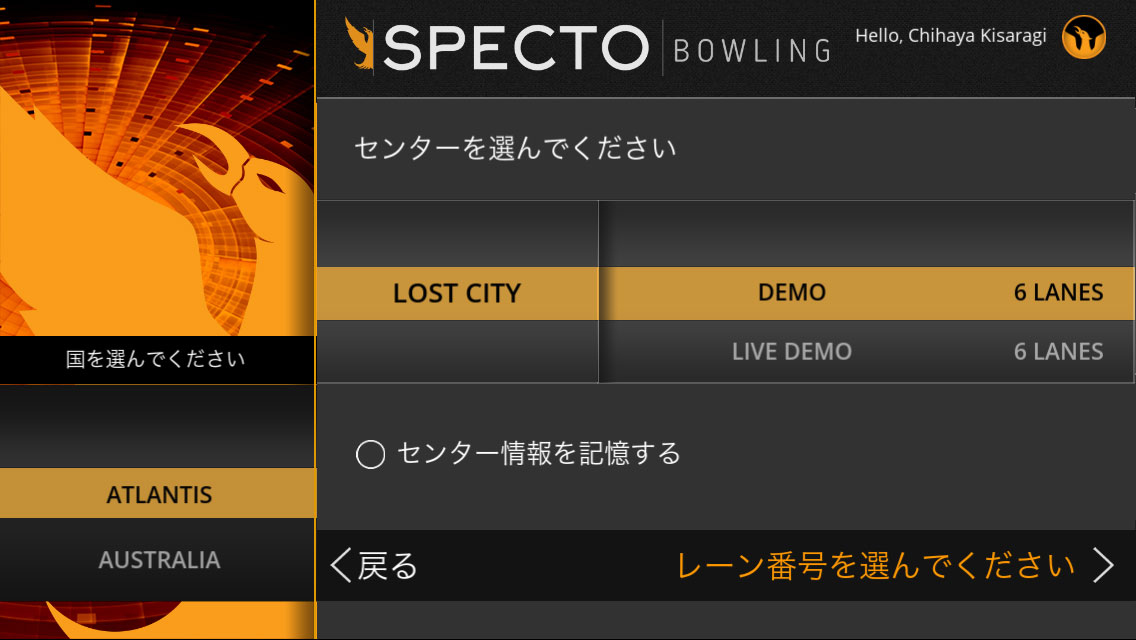
図2 ボウリング場の選択画面
日本国内の場合国を選択したのち県(もしくは町)を選択するとボウリング場が選択できる。
最初にアプリケーションにログインをするとボウリング場を選択できます。
SPECTO appが自動的に周辺のセンターを探してくれますが、SPECTO本体が起動していないとWifiで接続できないので、周辺に起動しているSPECTO本体がない限りは接続ができません。
ATLANTISのLOST CITYにデモ用のデータがありますのでDEMOを選択して、【レーン番号を選んでください】をタップします。
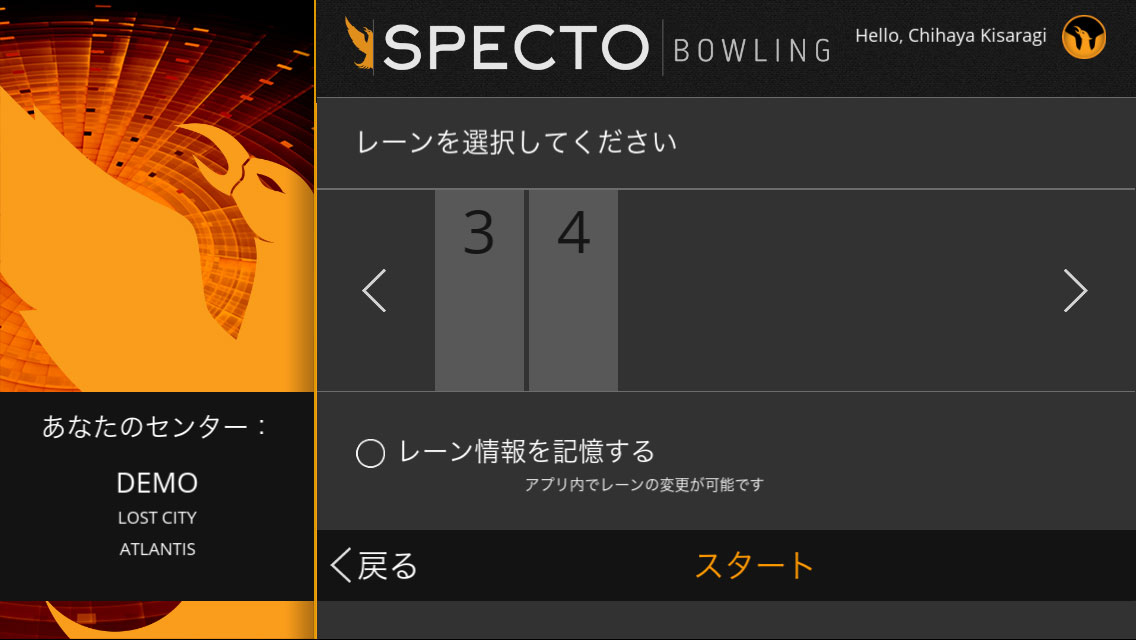
図3 レーンの選択画面
自分が当日入っているレーンの番号を選択する。DEMOの場合は34レーンで固定なのでこのまま【スタート】をタップする。
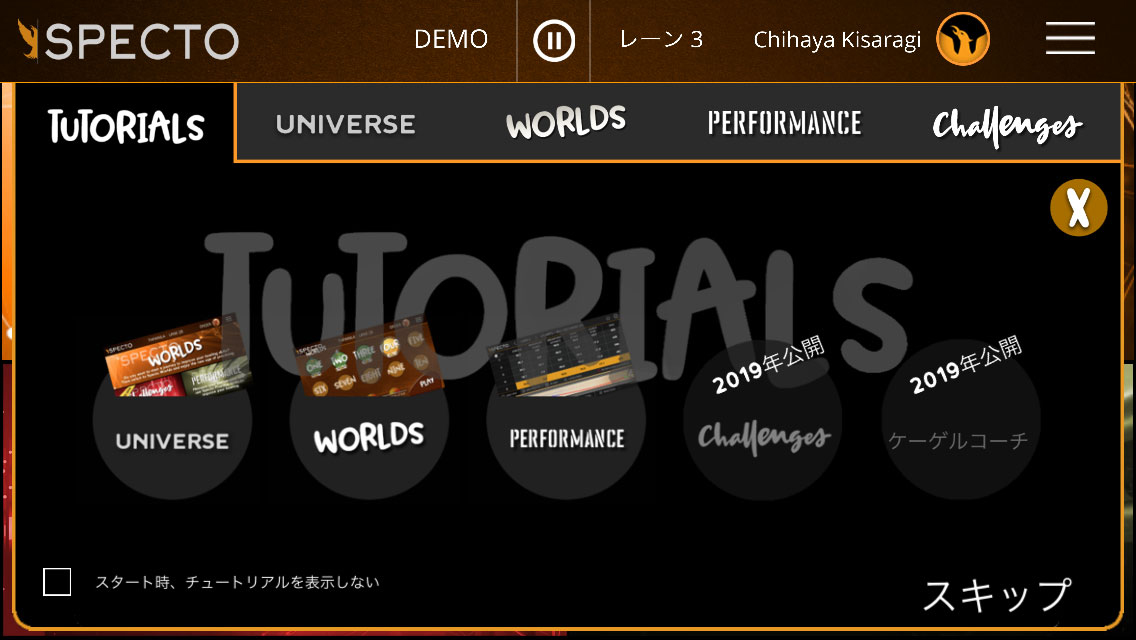
図4 チュートリアル画面
接続が完了するとチュートリアル画面が立ち上がる。
【スタート】をタップするとチュートリアル画面が立ち上がるので事前に一通りみておきましょう。「PERFORMANCE」にはデモデータも収録されているので実際の動作を見ることができます。
SPECTO appの機能は多彩ですので、事前にデモデータで慣れておいたほうが当日時間を無駄にせずに済みます。なにせ1時間や2時間はあっという間に過ぎます。貴重な時間を無駄にしないためにも時間に余裕があるときに色々触れておくことをお勧めします。
最後にハードウェアについてですが、なるべく新しい端末を使うことをお勧めします。SPECTO appは動作が割と重い傾向にあるので、新しくパワーのある端末のほうが動作は快適です。
また、端末の回線契約がしていない場合、WiFiルーターを別途持ち込んだ方が良い場合もあります。フリーWiFiが設置されている場合もありますが、接続の安定性を考えると自分で持ち込むのがよいかと思います。
計測当日までにしておくべき準備は以上です。次回からはいよいよ現地での計測になります。
